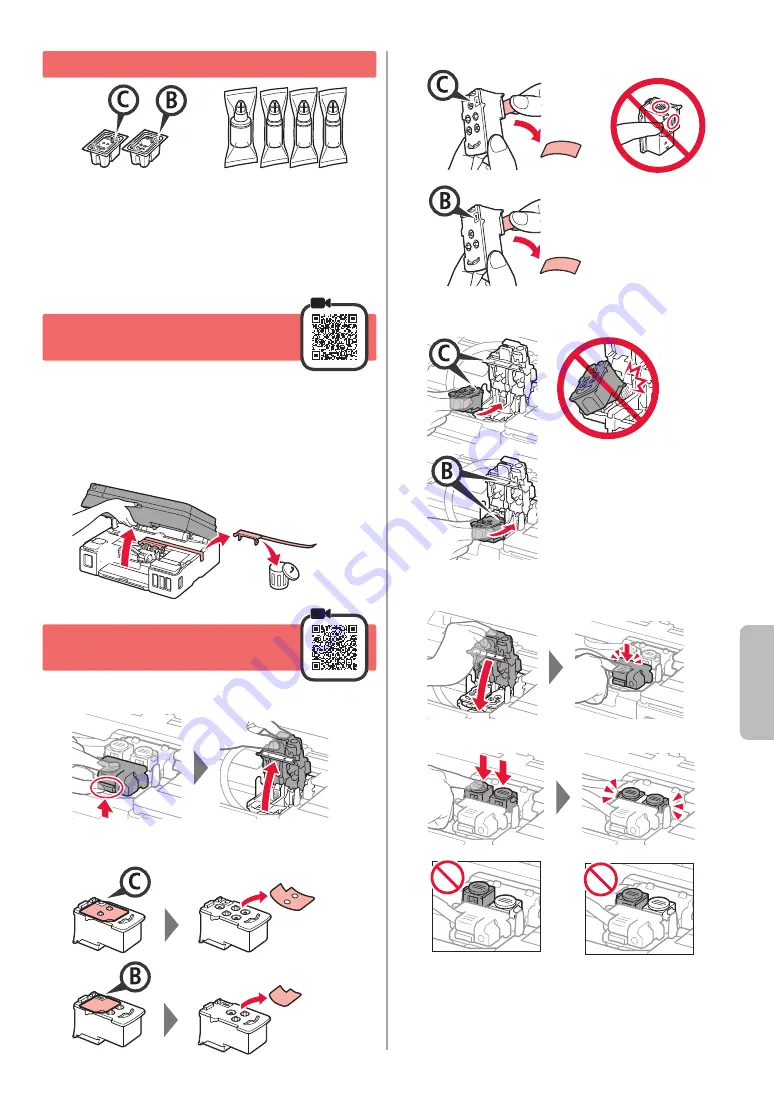
1
РУССКИЙ
1
. Проверка комплектации
□ Информация о безопасности и важные сведения
□ Кабель питания
□ Установочный компакт-диск для ПК с ОС Windows
□ Руководство по началу работы )это руководство(
□ Картридж
□ Флакон с чернилами
□ Модульный кабель
2
. Удаление упаковочных
материалов
1
Удалите упаковочные материалы )например,
оранжевую ленту( с внешних поверхностей принтера.
2
a
Откройте модуль сканирования / крышку.
b
Удалите оранжевую ленту и защитный
материал и утилизируйте их.
a
b
3
. Установка картриджа
1
Откройте фиксирующую крышку картриджа
.
2
Извлеките каждый картридж из упаковки
и удалите этикетку.
3
Снимите защитную ленту.
Не прикасайтесь.
4
Вставьте картридж
C
)цветной( с левой стороны,
а картридж
B
)черный( — с правой стороны.
Не ударяйте им по
окружающим деталям.
5
Закройте фиксирующую крышку картриджа
и прижмите ее.
6
Нажмите до упора обе соединительные кнопки
.
Summary of Contents for PIXMA G4411
Page 35: ...1 1 Windows 2 1 2 a b a b 3 1 2 3 4 C B 5 6...
Page 36: ...2 4 1 2 3 4 5 A A 6 7 8 1 7 A A...
Page 37: ...3 9 5 1 2 ON 3 OK 4 OK 5 6 Yes OK...
Page 42: ...8 1 2 3 4 5 a b a b...
Page 43: ...1 1 Windows 2 1 2 a b a b 3 1 2 3 4 C B 5 6...
Page 44: ...2 4 1 2 3 4 5 A A 6 7 8 1 7 A A...
Page 45: ...3 9 5 1 2 ON 3 OK 4 OK 5 6 Yes OK...
Page 50: ...8 1 2 3 4 5 a b a b...
Page 51: ...8 1 1 2 2 3 3 4 4 5 5 a b a b...
Page 56: ...3 9 9 5 1 1 2 2 ON 3 3 OK 4 4 OK 5 5 6 6 OK Yes...
Page 57: ...2 4 1 1 2 2 3 3 4 4 5 5 A A 6 6 7 7 8 8 7 1 A A...
Page 58: ...1 1 Windows 2 1 1 2 2 a b a b 3 1 1 2 2 3 3 4 4 C B 5 5 6 6...
















































